O Debian é uma distro famosa por sua estabilidade, mas pode ser confuso na hora de configurar corretamente placas de vídeo NVIDIA. Este é um tutorial completo sobre como instalar o driver proprietário da NVIDIA no Debian, com dicas para aproveitar o máximo que sua placa de vídeo pode oferecer.
Preparando o computador
Antes de tudo, o Debian deve já estar instalado no seu computador. Para a maioria dos usuários, é recomendável instalar atualmente o Debian 12 Bookworm, a versão estável mais recente do sistema. De toda forma, nosso passo a passo é válido também para a versão Testing e Sid.
Existem dois tipos principais de driver NVIDIA para Linux, open source, feitos pela comunidade, e proprietários, desenvolvidos e mantidos pela NVIDIA, cada um com suas vantagens.
Dentre os drivers open source, temos o Noveau, recomendável para placas de vídeo NVIDIA mais antigas, ele tem suporte completo ao Wayland. Outra opção é o NVK, um driver compatível com Vulkan, ainda em testes, já apresentando resultados interessantes.
Os drivers oficiais da NVIDIA têm o código fechado e não vêm na maioria das distribuições Linux, precisando ser baixados e instalados manualmente pelo usuário, ou via repositórios das distribuições. A NVIDIA distribui duas versões do Driver para Linux, a mais atual, compatível com GPUs modernas e o driver legado, para modelos mais antigos.
As principais vantagens do driver proprietário, são que ele oferece melhor desempenho em jogos, aceleração de hardware em atividades computacionais mais pesadas e outros recursos avançados, como o CUDA e o suporte a OpenCL. Eles são frequentemente atualizados e possuem otimizações específicas para cada modelo de placa da NVIDIA, garantindo melhor compatibilidade e desempenho.
Dentre as desvantagens do driver proprietário, se ressaltam o procedimento de instalação mais complicado e a falta de suporte ao Wayland, que quando funciona, é incompleto.
Debian 12, um sistema mais preparado para driver proprietários
Geralmente, recomendamos instalar conforme as instruções do fabricante, mas no caso da NVIDIA é diferente, o script de instalação fornecido pelo site da empresa é genérico e não se adapta bem a todas as distros Linux, além do que precisa instalar manualmente cada nova atualização.
Neste tutorial, você aprenderá a instalar os drivers proprietários NVIDIA distribuídos pelo repositório oficial do Debian, que, embora nem sempre esteja na versão mais recente, já passou opor testes de qualidade e adequação à distribuição.
Uma grande novidade do Debian 12, são os firmware não livres disponíveis na instalação do sistema. Entretanto, o driver e firmware da NVIDIA são exceções. De toda forma, habilitando os firmware não livre e autorizando a busca de atualizações na internet durante a instalação, fica mais fácil configurar placas de vídeo NVIDIA.
Como instalar o Driver NVIDIA no Debian
Em uma instalação padrão do Debian num computador com placa NVIDIA, é utilizado o driver Noveau, rodando em Wayland. Vamos ao passo a passo para implementar o driver proprietário da NVIDIA.
Antes de tudo, para evitar surpresas, confira se há espaço em disco. Primeiramente, acesse a GNOMESoftware > Menu com três linhas no canto superior direito > Software Repositories. Na aba Debian Software, habilite as opções (contrib), (non-free software) e (non-free). Depois disso, a base de pacotes será atualizada. Reinicie o computador.
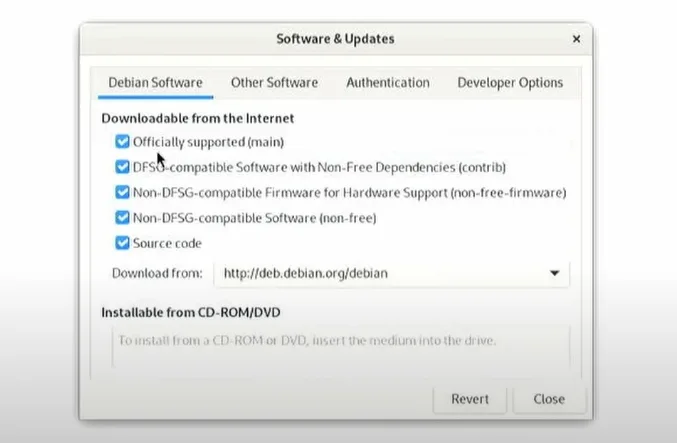
Agora vamos à instalação do driver da NVIDIA propriamente dito. Infelizmente, o Debian não possui um gerenciador de drivers, por isso, precisamos executar alguns comandos no terminal com permissões de administrador para instalar alguns pacotes necessários. O primeiro é:
apt install nvidia-detect linux-headers-amd64Este comando instala o software que analisa seu hardware e mostra qual o driver mais indicado, além disso, garante a presença do código-fonte do kernel. Agora, para saber qual o driver mais adequado, digite:
nvidia-detect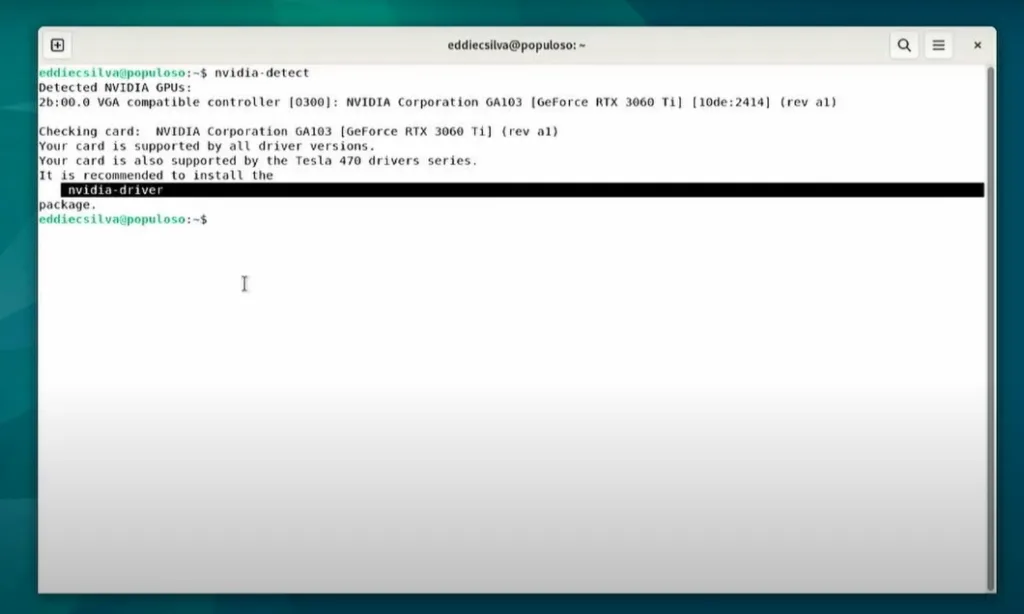
Como destacado na imagem acima, neste caso, o driver recomendado é o padrão. A documentação oficial do Debian recomenda que além do driver padrão, também seja instalado o pacote de firmware não livres. Sendo assim, com permissões de usuários, utilize o seguinte comando:
apt install nvidia-driver fimware-misc-nonfreeSerão exibidas algumas mensagens relacionadas à desativação dos drivers Noveau e a instalação do módulo do kernel. O tempo de instalação pode variar conforme as configurações do seu computador. Apesar de ser raro, o procedimento pode congelar, sendo necessário reiniciar o computador e refazer os passos utilizando a interface de texto do sistema.
Agora, o driver proprietário NVIDIA está instalado com sucesso, inclusive com o acesso ao NVIDIA Settings, isso já é o bastante para rodar jogos. Se você precisa dos recursos avançados da placa, deve instalar as bibliotecas necessárias para ativar o cuda e a aceleração via hardware com o comando:
apt install nvidia-cuda-dev nvidia-cuda-toolkit libnvidia-encode1Já está tudo pronto para aproveitar o poder da sua placa de vídeo NVIDIA no Debian. Apesar da fama de utilizar pacotes antigos, o Debian consegue ser uma excelente opção para diversos tipos de público, ótimo, por exemplo, para jogos, criação de conteúdo e programação.
Se ficou alguma dúvida, deixe nos comentários. Dessa forma, você interage com a comunidade do fórum Diolinux Plus e compartilha com a gente!



